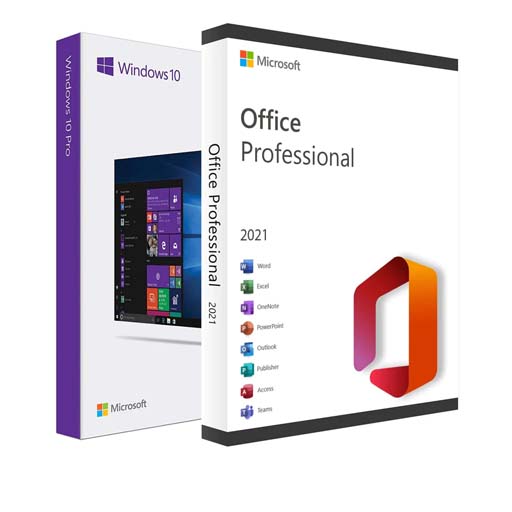Αν ανησυχείτε για κάποιον που προσπαθεί να μαντέψει τον κωδικό σας πρόσβασης των Windows, μπορείτε να ρυθμίσετε τα Windows έτσι ώστε να κλειδώνει το σύστημα σας για ένα χρονικό διάστημα το οποίο θα επιλέγετε εσείς μετά από ένα συγκεκριμένο αριθμό αποτυχημένων προσπαθειών.
Πώς να κλειδώσετε προσωρινά τον υπολογιστή σας, αν κάποιος προσπαθήσει να μαντέψει τον κωδικό σας
Υποθέτοντας ότι δεν έχετε ρυθμίσει τα Windows μέχρι που θα συνδεθείτε αυτόματα, τα Windows επιτρέπουν απεριόριστο αριθμό προσπαθειών εισαγωγής κωδικού πρόσβασης για τους λογαριασμούς χρηστών. Επίσης επιτρέπει και σε άλλα άτομα που έχουν φυσική πρόσβαση στον υπολογιστή σας έναν απεριόριστο αριθμό προσπαθειών. Ενώ εξακολουθούν να υπάρχουν τρόποι που μπορούν να παρακάμψουν ή να επαναφέρουν έναν κωδικό πρόσβασης, υπάρχει ένας τρόπος μετά από αρκετές αποτυχημένες προσπάθειες να μπορεί τουλάχιστον ο υπολογιστής να κλειδώσει για ένα χρονικό διάστημα που θα ορίσετε εσείς.
Επίσης, οι ρυθμίσεις αυτές ισχύουν μόνο για τοπικούς λογαριασμούς χρήστη και δεν θα λειτουργήσουν αν εγγραφείτε στα Windows 8 ή 10 χρησιμοποιώντας έναν λογαριασμό Microsoft. Θα πρέπει να χρησιμοποιήσετε τη γραμμή εντολών για να ορίσετε ένα όριο στις προσπάθειες. Μπορείτε επίσης να ρυθμίσετε το όριο αυτό αν χρησιμοποιείτε Pro ή Enterprise έκδοση των Windows.
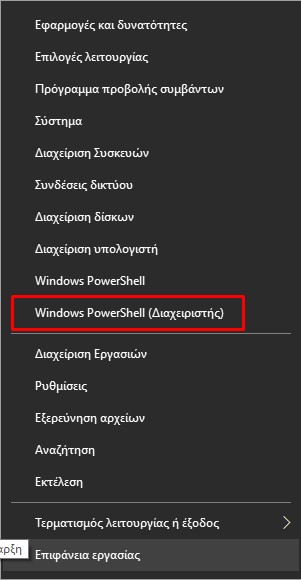
Για να ξεκινήσετε, θα χρειαστεί να ανοίξετε τη γραμμή εντολών με δικαιώματα διαχειριστή. Κάντε δεξί κλικ στο μενού Έναρξη (ή πατήστε το Windows + X στο πληκτρολόγιό σας) για να ανοίξετε το μενού και στη συνέχεια, κάντε κλικ στην επιλογή Γραμμή εντολών. Στη γραμμή εντολών, πληκτρολογήστε την ακόλουθη εντολή και, στη συνέχεια, πατήστε Enter:
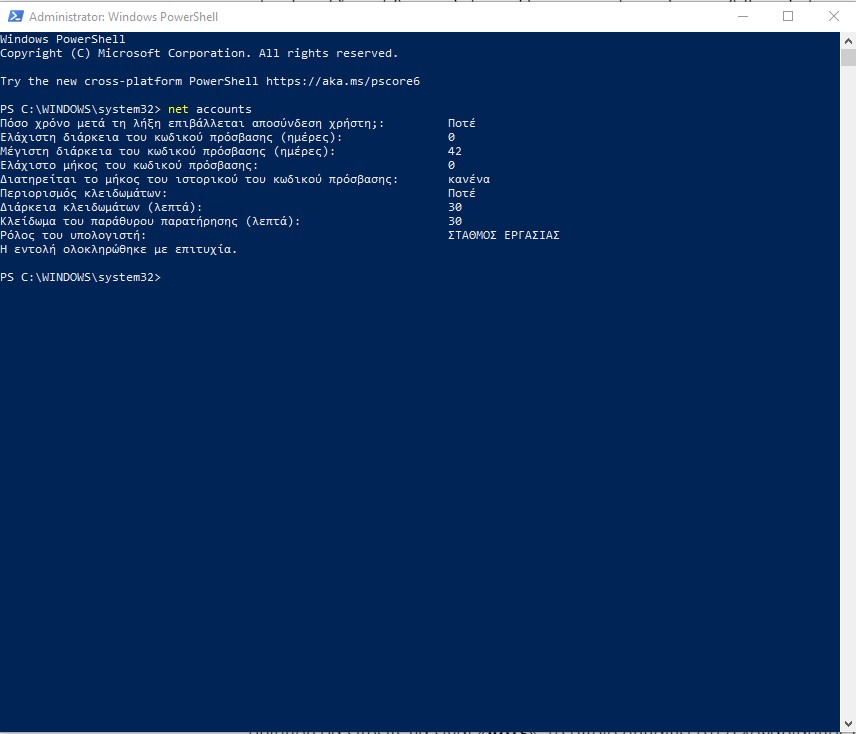
net accounts
Αυτή η εντολή εμφανίζει την τρέχουσα πολιτική σας στον κωδικό πρόσβασης, το οποίο εξ ορισμού θα έπρεπε να είναι «ποτέ», το οποίο σημαίνει ότι ο λογαριασμός σας δεν θα κλειδωθεί όσες φορές και να εισαχθεί λανθασμένα.
net accounts /lockoutthreshold:3
Θα ξεκινήσετε από τον καθορισμό του ορίου κλειδώματος με τον αριθμό των αποτυχημένων προσπαθειών στο παράδειγμα μας 3. Απλά πληκτρολογήστε την ακόλουθη εντολή, αντικαθιστώντας τον αριθμό στο τέλος με τον αριθμό των αποτυχημένων προσπαθειών κωδικό πρόσβασης που θέλετε να επιτρέψετε.
net accounts /lockoutduration:30
Τώρα, θα πάμε να ορίσουμε την διάρκεια του κλειδώματος. Ο αριθμός αυτός καθορίζει τα λεπτά της ώρας που ο λογαριασμός θα παραμείνει κλειδωμένος μετά από 3 αποτυχημένες προσπάθειες.
net accounts /lockoutwindow:30
Όταν τελειώσετε, μπορείτε να χρησιμοποιήσετε την εντολή και να επανεξετάσετε τις ρυθμίσεις σας